Habilita funciones opcionales en un plano de control en el clúster
En esta página, se describe cómo habilitar funciones opcionales en Cloud Service Mesh con un plano de control en el clúster.
Cuando instalas Cloud Service Mesh en el clúster, las funciones que están habilitadas de forma predeterminada difieren según la plataforma.
Puedes anular la configuración predeterminada y habilitar una función opcional si incluyes un archivo de superposición cuando instalas (o actualizas) Cloud Service Mesh. Un archivo de superposición es un archivo YAML que contiene un recurso personalizado (CR) IstioOperator que usas para configurar el plano de control. Especifica una función por archivo de superposición. Puedes agregar capas a más superposiciones, y cada archivo superpuesto anula la configuración de las capas anteriores.
Acerca de los archivos de superposición
Los archivos de superposición de esta página se encuentran en el paquete anthos-service-mesh en GitHub. Estos archivos contienen personalizaciones comunes de la configuración predeterminada. Puedes usar estos archivos tal como están o puedes realizar cambios adicionales según sea necesario.
Cuando instalas Cloud Service Mesh con la secuencia de comandos asmcli, puedes especificar uno o más archivos de superposición con las opciones --option o --custom_overlay. Si no necesitas realizar cambios en los archivos del repositorio anthos-service-mesh, puedes usar --option y la secuencia de comandos recupera el archivo de GitHub. De lo contrario, puedes realizar cambios en el archivo de superposición y, luego, usar la opción --custom_overlay para pasarlo a la secuencia de comandos asmcli.
| No incluyas varios CR en un archivo superpuesto | Crea archivos superpuestos separados para cada CR |
|---|---|
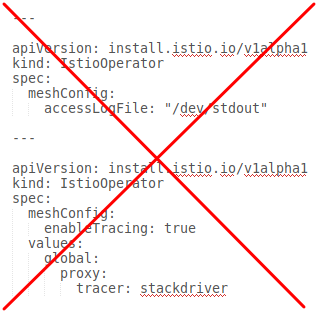 |
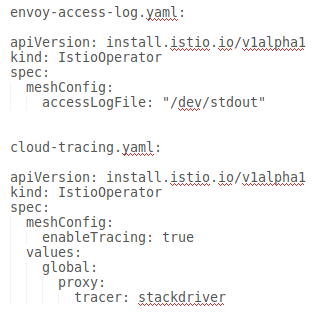 |
Cómo habilitar funciones opcionales
Los siguientes ejemplos están simplificados para que solo se muestren con las superposiciones personalizadas a fin de habilitar funciones opcionales. Reemplaza OTHER_FLAGS por las marcas de instalación requeridas.
La secuencia de comandos asmcli install proporciona dos formas de habilitar una función opcional. El método que uses dependerá de si necesitas hacer cambios en el archivo de superposición.
Usa
--optioncuando no necesites realizar ningún cambio en el archivo de superposición. Con--option,asmclirecupera el archivo del repositorio de GitHub, por lo que debes tener una conexión a Internet../asmcli install \ OTHER_FLAGS \ --option OPTION_NAMEReemplaza
OPTION_NAMEpor la opción que deseas habilitar. Asegúrate de omitir la extensión .yaml y de incluir solo el nombre del archivo de superposición, comoiap-operatoryattached-cluster. Para obtener una lista de opciones, consulta el paqueteanthos-service-mesh.Usa
--custom_overlaycuando necesites personalizar el archivo de superposición../asmcli install \ OTHER_FLAGS \ --custom_overlay PATH_TO_FILEReemplaza
PATH_TO_FILEpor la ruta de acceso al archivo de superposición que deseas usar.
YAML para características opcionales
En las siguientes secciones, se proporciona el archivo YAML para habilitar características opcionales y compatibles.
Modo STRICT de mTLS
Se quitó la configuración global.mtls.enabled de la CR de IstioOperator para evitar problemas con las actualizaciones y proporcionar una instalación más flexible.
Para habilitar mTLS STRICT, configura una política de autenticación de pares.
Imagen de proxy distroless
Como práctica recomendada, debes restringir el contenido de un entorno de ejecución de un contenedor solo a los paquetes necesarios. Este enfoque mejora la seguridad y la relación entre las señales y el ruido de los analizadores de vulnerabilidades y riesgos comunes (CVE). Istio proporciona imágenes de proxy basadas en imágenes base distroless.
En la siguiente configuración, se habilitan las imágenes distroless para todo Cloud Service Mesh. Un cambio de tipo imagen requiere que cada pod se reinicie y se vuelva a insertar para que se aplique.
apiVersion: install.istio.io/v1alpha1
kind: IstioOperator
spec:
meshConfig:
defaultConfig:
image:
imageType: distroless
La imagen distroless no contiene ningún objeto binario distinto del proxy. Por lo tanto, no es posible exec una shell ni usar curl, ping u otras utilidades de depuración dentro del contenedor.
Si ejecutas un comando curl, verás el siguiente error:
error: Internal error occurred: error executing command in container: failed to exec in container: failed to start exec "<container-id>"
OCI runtime exec failed: exec failed: unable to start container process: exec: "curl": executable file not found in $PATH: unknown
Si ejecutas un comando de shell, verás el siguiente error:
error: Internal error occurred: error executing command in container: failed to exec in container: failed to start exec "<container-id>"
OCI runtime exec failed: exec failed: container_linux.go:380: starting container process caused: exec: "sh": executable file not found in $PATH: unknown
Si necesitas acceso a estas herramientas para pods específicos, puedes anular imageType con la siguiente anotación de pod.
sidecar.istio.io/proxyImageType: debug
Después de cambiar el tipo de imagen de una implementación a través de la anotación, la implementación debe reiniciarse.
kubectl rollout restart deployment -n NAMESPACE DEPLOYMENT_NAME
Para la mayoría de los tipos de depuración de proxy, se debe usar istioctl proxy-cmd, que no requiere una imagen base de depuración.
Usa una superposición personalizada para el registro personalizado
Puedes usar una superposición personalizada para los registros personalizados, por ejemplo, si necesitas instalar Cloud Service Mesh desde un registro de contenedores personalizado. Por ejemplo:
apiVersion: install.istio.io/v1alpha1
kind: IstioOperator
spec:
hub: {private_registry_url}
A continuación, se muestra una lista de imágenes de Cloud Service Mesh que debes duplicar en Container Registry personalizado:
- Install-cni:
gke.gcr.io/asm/install-cni:1.27.1-asm.5 - Plano de datos administrado:
gke.gcr.io/asm/mdp:1.27.1-asm.5 - Piloto:
gke.gcr.io/asm/pilot:1.27.1-asm.5 - Proxyv2:
gke.gcr.io/asm/proxyv2:1.27.1-asm.5
Agrega imágenes a un registro privado
Para enviar imágenes de Cloud Service Mesh a un registro privado, completa los siguientes pasos.
-
Extrae las imágenes de Cloud Service Mesh:
docker pull gke.gcr.io/asm/install-cni:1.27.1-asm.5 docker pull gke.gcr.io/asm/mdp:1.27.1-asm.5 docker pull gke.gcr.io/asm/pilot:1.27.1-asm.5 docker pull gke.gcr.io/asm/proxyv2:1.27.1-asm.5
-
Crea una variable para la URL de registro privado:
export PRIVATE_REGISTRY_URL=PRIVATE_REGISTRY_URL
PRIVATE_REGISTRY_URLpor la URL de tu registro privado. -
Etiqueta las imágenes con la URL de tu registro privado:
docker tag gke.gcr.io/asm/install-cni:1.27.1-asm.5 \ ${PRIVATE_REGISTRY_URL}/gke.gcr.io/asm/install-cni:1.27.1-asm.5 docker tag gke.gcr.io/asm/mdp:1.27.1-asm.5 \ ${PRIVATE_REGISTRY_URL}/gke.gcr.io/asm/mdp:1.27.1-asm.5 docker tag gke.gcr.io/asm/pilot:1.27.1-asm.5 \ ${PRIVATE_REGISTRY_URL}/gke.gcr.io/asm/pilot:1.27.1-asm.5 docker tag gke.gcr.io/asm/proxyv2:1.27.1-asm.5 \ ${PRIVATE_REGISTRY_URL}/gke.gcr.io/asm/proxyv2:1.27.1-asm.5 - Envía las imágenes etiquetadas al registro privado:
docker push ${PRIVATE_REGISTRY_URL}/gke.gcr.io/asm/install-cni:1.27.1-asm.5 docker push ${PRIVATE_REGISTRY_URL}/gke.gcr.io/asm/mdp:1.27.1-asm.5 docker push ${PRIVATE_REGISTRY_URL}/gke.gcr.io/asm/pilot:1.27.1-asm.5 docker push ${PRIVATE_REGISTRY_URL}/gke.gcr.io/asm/proxyv2:1.27.1-asm.5 - (Opcional) Si usas un servicio canónico, agrega las imágenes del servicio canónico a tu registro privado.
- Extrae las imágenes canónicas del servicio de Cloud Service Mesh:
docker pull gcr.io/kubebuilder/kube-rbac-proxy:v0.13.1 docker pull gke.gcr.io/asm/canonical-service-controller:1.10.3-asm.16 - Etiqueta las imágenes con la URL de tu registro privado:
docker tag gcr.io/kubebuilder/kube-rbac-proxy:v0.13.1 \ ${PRIVATE_REGISTRY_URL}/gcr.io/kubebuilder/kube-rbac-proxy:v0.13.1 docker tag gke.gcr.io/asm/canonical-service-controller:1.10.3-asm.16 \ ${PRIVATE_REGISTRY_URL}/gke.gcr.io/asm/canonical-service-controller:1.10.3-asm.16 - Envía las imágenes etiquetadas al registro privado:
docker push ${PRIVATE_REGISTRY_URL}/gcr.io/kubebuilder/kube-rbac-proxy:v0.13.1 docker push ${PRIVATE_REGISTRY_URL}/gke.gcr.io/asm/canonical-service-controller:1.10.3-asm.16
- Extrae las imágenes canónicas del servicio de Cloud Service Mesh:
Si puedes extraer las imágenes etiquetadas desde el registro privado, el procedimiento se realizó correctamente.
Aumenta la duración del agotamiento de la finalización
De forma predeterminada, Envoy esperará cinco segundos (5s) para que se completen las conexiones existentes cuando finalice un pod.
El valor de Pod terminationGracePeriodSeconds debe ser mayor que el valor de terminationDrainDuration.
Para obtener más información, consulta Opciones de malla global.
---
apiVersion: install.istio.io/v1alpha1
kind: IstioOperator
spec:
meshConfig:
defaultConfig:
terminationDrainDuration: 30s
Habilita los registros de acceso
Para obtener más información, consulta Habilita el registro de acceso de Envoy.
Cloud Trace
Cloud Trace está disponible con las instalaciones de Cloud Service Mesh en las siguientes plataformas:
- GKE en Google Cloud
- Clústeres de GKE Enterprise locales si instalas con la autoridad certificada de Cloud Service Mesh
Para obtener más información, consulta Cómo acceder a los registros.
Salida mediante puertas de enlace de salida
Recomendamos que instales una puerta de enlace insertada, como se describe en Instala y actualiza puertas de enlace. La inserción, o inserción automática, se refiere al uso de webhooks de mutación para modificar las especificaciones del Pod en el momento de la creación. Usa la inserción a fin de agregar la configuración del sidecar del proxy de Envoy para los servicios de la malla o configurar el proxy de Envoy de las puertas de enlace.
Interfaz de red de contenedor de Istio
La forma de habilitar la interfaz de red de contenedor (CNI) de Istio depende del entorno en el que esté instalado Cloud Service Mesh.
Elige el archivo de superposición que coincida con tu plataforma.
Habilita CNI en GKE
Habilita la CNI en un entorno local
Habilita los registros de tráfico paraGoogle Cloud
Si instalas Cloud Service Mesh con la CA de Istio fuera de Google Cloud , se informan las métricas a Prometheus de forma predeterminada. Usa esta opción para habilitar los registros de tráfico en su lugar, o en Prometheus y Stackdriver, para que puedas usar los paneles de Cloud Service Mesh.
Solo Stackdriver
Stackdriver y Prometheus
Habilita un balanceador de cargas interno
Recomendamos que instales una puerta de enlace insertada como se describe en Instala y actualiza puertas de enlace para configurar un balanceador de cargas interno en GKE. Cuando configuras el servicio de puerta de enlace, debes incluir la anotación: networking.gke.io/load-balancer-type: "Internal"
Administración de certificados externos en la puerta de enlace de entrada
Para obtener información sobre cómo habilitar la administración de certificados externos en la puerta de enlace de entrada mediante SDS de Envoy, consulta Protege las puertas de enlace.

